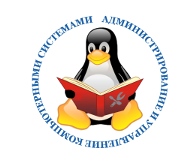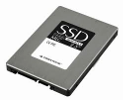
/etc/fstab – один из важных файлов ОС, который исполняется во время загрузки системы. В нем описаны какие разделы накопителей и как именно монтируется в файловую систему ОС. Открываем:
nano /etc/fstab |
Отключаем swap
Если уж SSD приобретен, то вполне можно добавить памяти в машину и отключить swap. Для этого будет достаточно уже 4GiB (используйте утилиты free и top, чтобы узнать сколько памяти потребляет ОС) Если памяти достаточно, ставим систему без свопа или отключаем его, если система уже установлена.
Комментируем (#) строку со словом swap
#UUID=xxxx-xxxx-xxxx-xxxx none swap sw 0 0 |
Если же памяти для задач ОС маловато, то пробуем настроить приоритет использования swap
Опции монтирования
UUID=aeade6fd-2b24-4e59-bc8c-6f1791338b0c / ext4 noatime,discard,errors=remount-ro,commit=60 0 1
discard - Включает технологию TRIM, которая распределяет нагрузку на SSD
noatime и nodiratime - Благодаря этим опциям ОС не будет записывать время последнего обращения к файлам и папкам
commit=60 - частота обращения к диску
При установке commit=60, возможна потеря данных за последние 60 сек. работы при внезапном выключении питания.
Помещаем в ОЗУ кэш apt
tmpfs /var/cache/apt/archives tmpfs defaults 0 0
Кэш apt не будет сохраняться на диске и при переустановке пакетов, потребуется их выкачивать заново
Отключение дискового кэша в браузерах
1) Mozilla Firefox
Правка → Настройки → Дополнительные → Сеть → Поставить галочку «Отключить автоматическое управление кэшем» → Установить значение в 0.
2) Opera
Ctrl+F12 → Расширенные → История → Дисковый кэш → Отключено
3) Chromium
К сожалению этот браузер не умеет отключать дисковый кэш из GUI. Есть различные способы всё-таки отключить дисковый кэш, разной степени корявости, не стану их тут описывать.
Настройка /etc/sysctl.conf
Открываем /etc/sysctl.conf:
sudo nano /etc/sysctl.conf |
Отложенная запись
Ядро будет копить данные, ожидающие записи на диск, и записывать их либо при острой необходимости, либо по истечении таймаута. Я выбрал для себя 60 секунд.
Добавляем в конец файла:
vm.laptop_mode = 5 |
Для применения изменений
sudo sysctl -p |
или перезагрузите ОС.
Приоритет использования swap
Если памяти маловато, то можно просто уменьшить агрессивность свопинга. В /etc/sysctl.conf добавляем строчку
vm.swappiness=10
Параметр управляет процентным соотношением свободной памяти при котором начнётся свопинг.
Хотя, если у вас мало ОЗУ и вы купили себе SSD… то вы поступили не верно.
Проверка поддержки TRIM
sudo hdparm -I /dev/sdX | grep "TRIM supported" |
sdX - ваш SSD.
Ручное выполнение TRIM
Вполне возможна ситуация когда по какой-то причине опции автоматического TRIM могут быть не включены, тогда понадобиться выполнить TRIM вручную. Обычно есть смысл провести эту операцию после активации TRIM с помощью опции монтирования discard в /etc/fsbab. Для этого существует небольшая утилита fstrim.
sudo fstrim / -v |
Опция -v покажет в выводе команды сколько байт на разделе было «оттримлено»:
/: 28166164480 bytes were trimmed |
Операция занимает некоторое время и может длиться от нескольких секунд до нескольких минут.